
Power Automateを学ぶ❺
おはようございます。
今日もPower Automate for Desktopについて学んでいきたいと思います。
* * *
Power Automate for Desktop
Excel操作の続きです
Excelワークシートから最初の空の列や行を取得
Excelワークシート内のデータを取得したい場合の取得範囲を把握するために行う

Excelインスタンス→ ExcelInstance を選択
生成された変数:
FirstFreeColumn →完全に空の最初の列の数値
FirstFreeRow →完全に空の最初の行の数値
* * *
Excelワークシートから読み取り
●単一セルの値を取得する場合

セルの内容をテキストとして取得:
有効→セルの内容をテキストとして取得
無効→最も近い種類で取得(日付なら日時、数字は数値)
●セルの範囲の値を取得する場合

最初の行に列名が含まれています:有効→最初の行の値は読み取られない
生成された変数は
Data Table(複数の値を1つの変数で管理できるデータ型)
格納されている値は %変数名[行番号][列番号]% で取得可能
●データの範囲をアクションで取得した場合
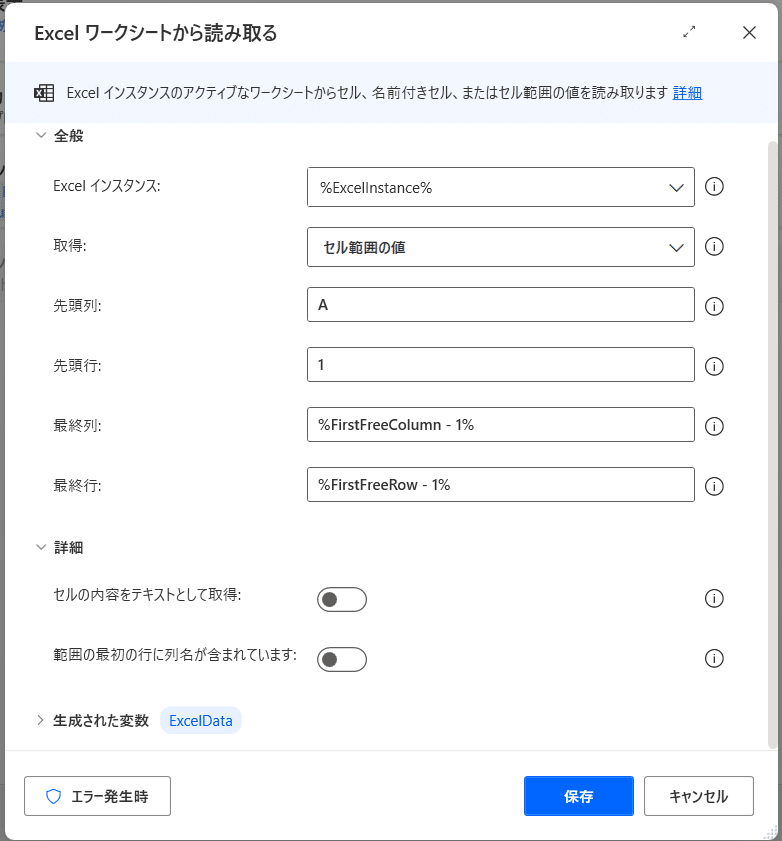
データ量が流動定な場合に有効
●選択した範囲の値を取得

●ワークシートの使用可能なすべての値を取得する場合

1つのワークシートに表が1つだけしかない場合に有効
●名前付きのセルの値を取得
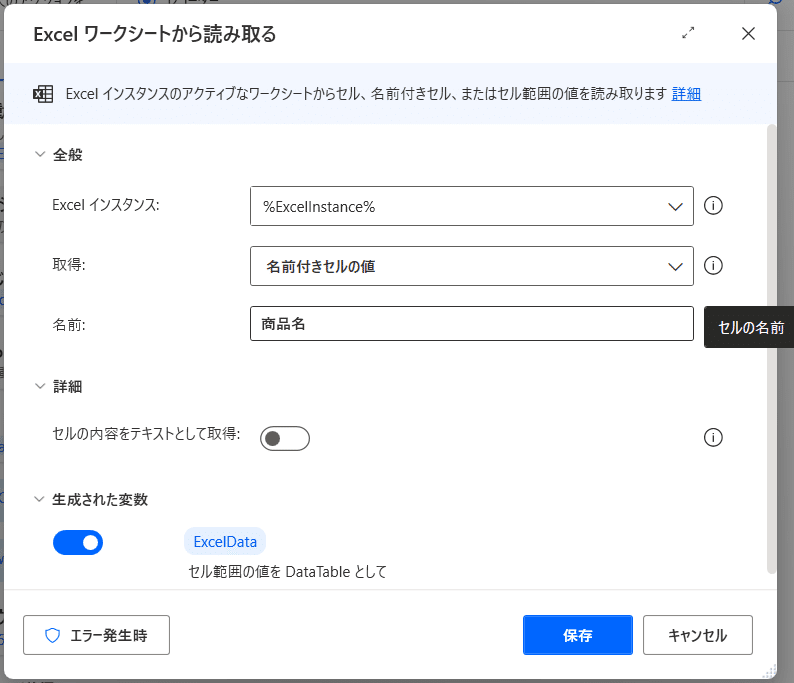
* * *
Excelワークシートに書き込み
●1つのセルにテキストを入力
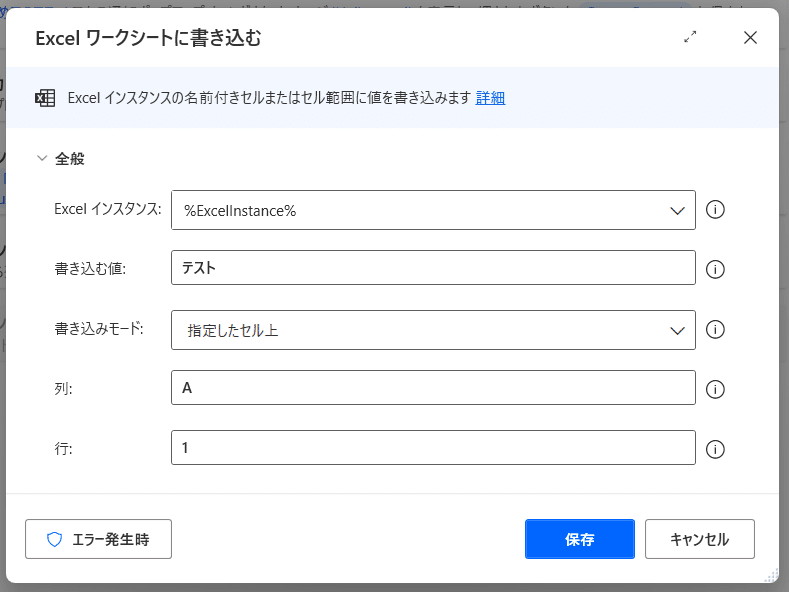
●変数内に保存されているデータを入力
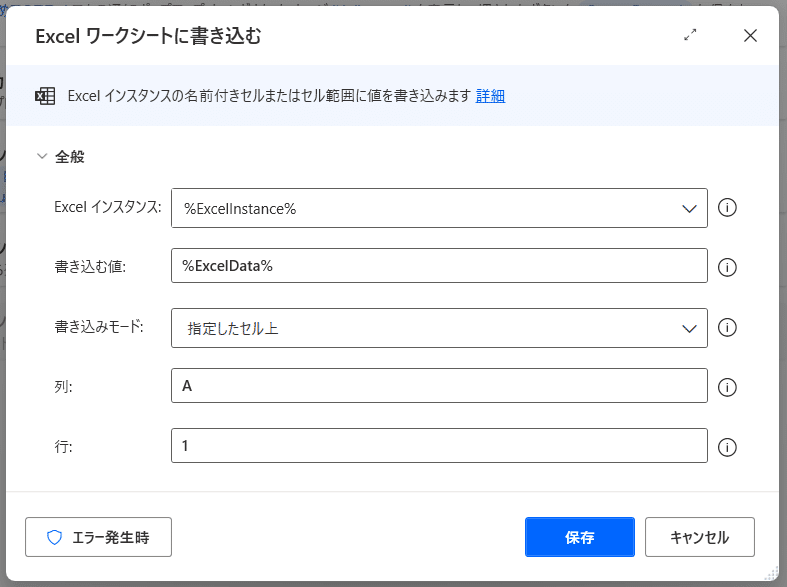
* * *
Excelの保存

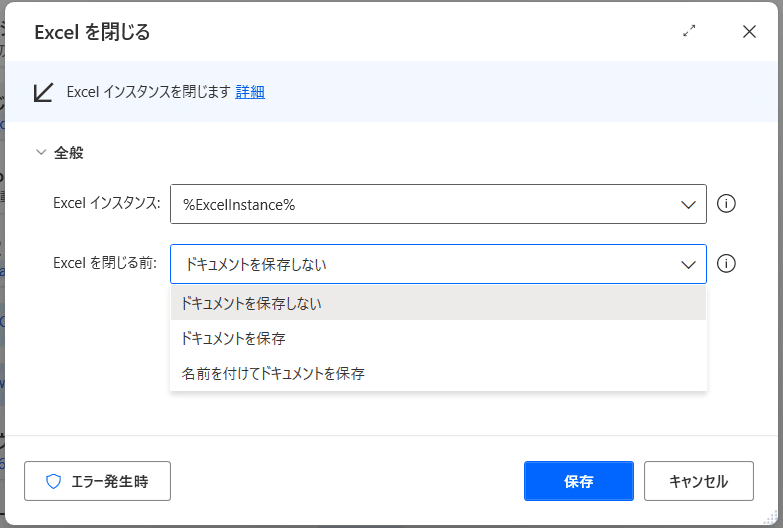
この記事が気に入ったらサポートをしてみませんか?
